آموزش نحوه استفاده از برنامه کلاب هاوس

کلاب هاوس (clubhouse) یک شبکه اجتماعی است که تنها در آن میتوانید گفت و گوهای صوتی داشته باشید. این برنامه پس از حضور شناخته شده ترین فرد دنیای مجازی یعنی ایلان ماسک در یکی از اتاقهای برنامه شهرت زیادی یافت و توانست کاربران زیادی را جذب خود کند. در این مقاله نحوه استفاده از این پلیکیشن اجتماعی و صوتی را برای کاربران iOS و اندروید آموزش دادهایم که شامل ساخت اکانت، نحوه فالو کردن و عضویت در اتاقهای گفتوگو میشود. اگر شما نیز علاقهمند به این شبکه اجتماعی هستید، تا انتهای این مقاله با ما همراه باشید تا در نهایت بتوانید کلابهاوس را بر روی گوشی هوشمند خود راهاندازی کرده و از آن استفاده کنید.
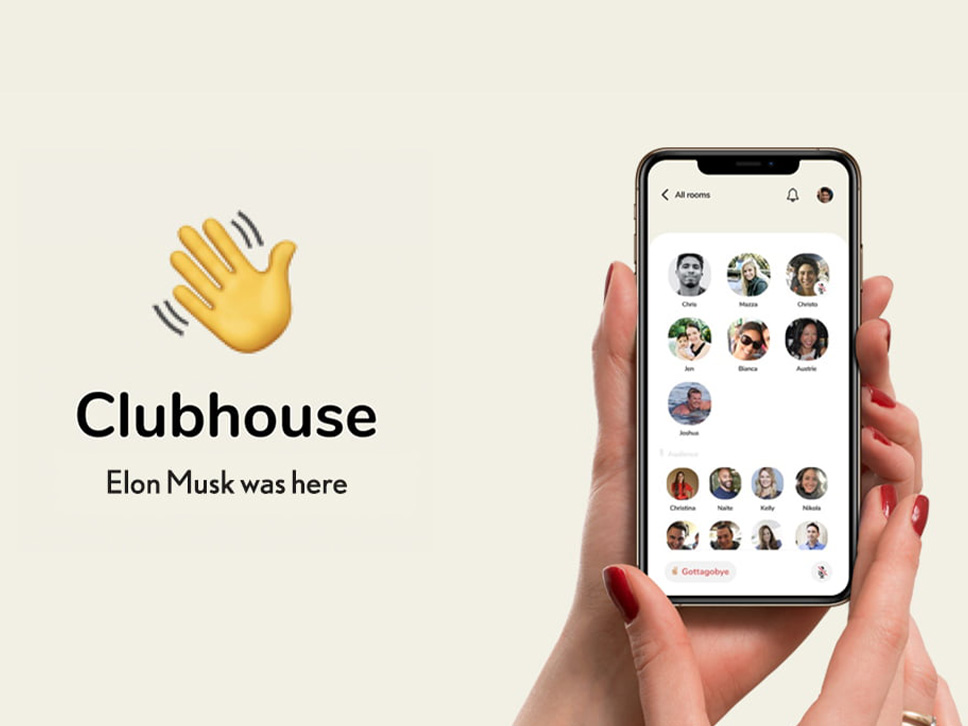
فهرست مطالب
نحوه ساخت پروفایل کلاب هاوس
هنگامی که برنامه Clubhouse را برای iOS یا Android دانلود میکنید، این اپلیکیشن شما را برای ساخت پروفایل و شروع به کار قدم به قدم پیش میبرد.
- کلاب هاوس را از App Store دانلود کنید یا برنامه Android Clubhouse را از فروشگاه Google Play دریافت کنید، سپس برای شروع روی Welcome In ضربه بزنید.
- شماره تلفن خود را وارد کرده و روی Next کلیک کنید
- پشتیبانی کلاب هاوس یک کد تایید را برای شما پیامک میکند. کد را وارد کرده و روی Next کلیک کنید
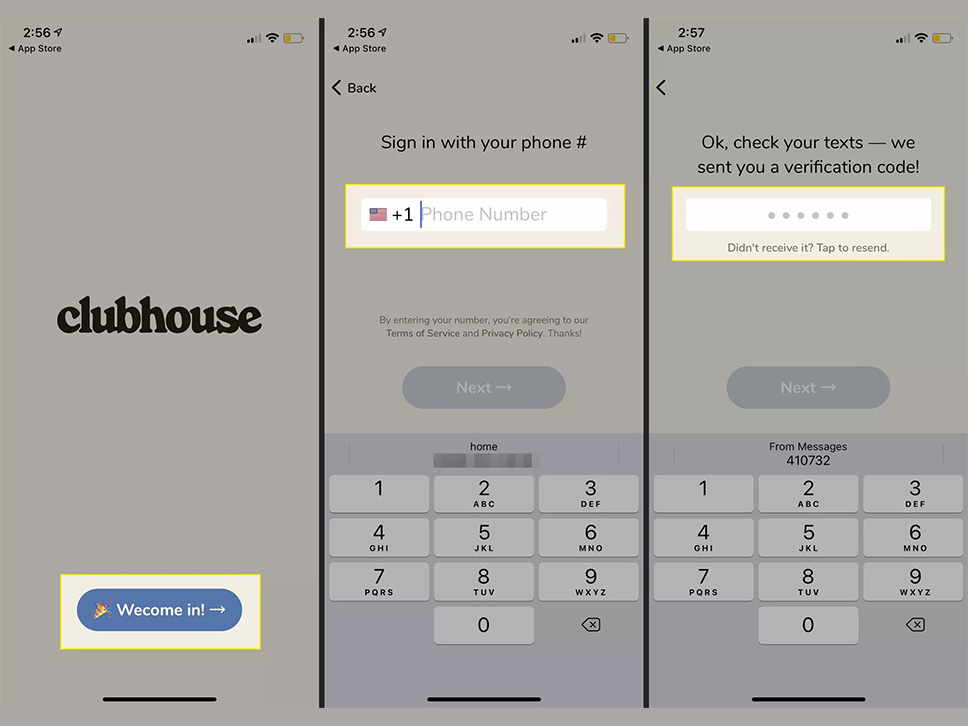
- در این مرحله کلاب هاوس شروع به تنظیم پروفایل شما خواهد کرد. اگر میخواهید اطلاعات پروفایل توییتر را بهطور خودکار به کلاب هاوس انتقال دهید، روی Import From Twitter کلیک کنید و یا Enter My Info Manually را انتخاب کنید.
- نام خود را وارد کنید و روی Next ضربه بزنید. کلاب هاوس ترجیح میدهد که افراد از نام واقعی خود استفاده کنند.
- یک نام کاربری انتخاب کنید. نام کاربری با @ شروع می شود.
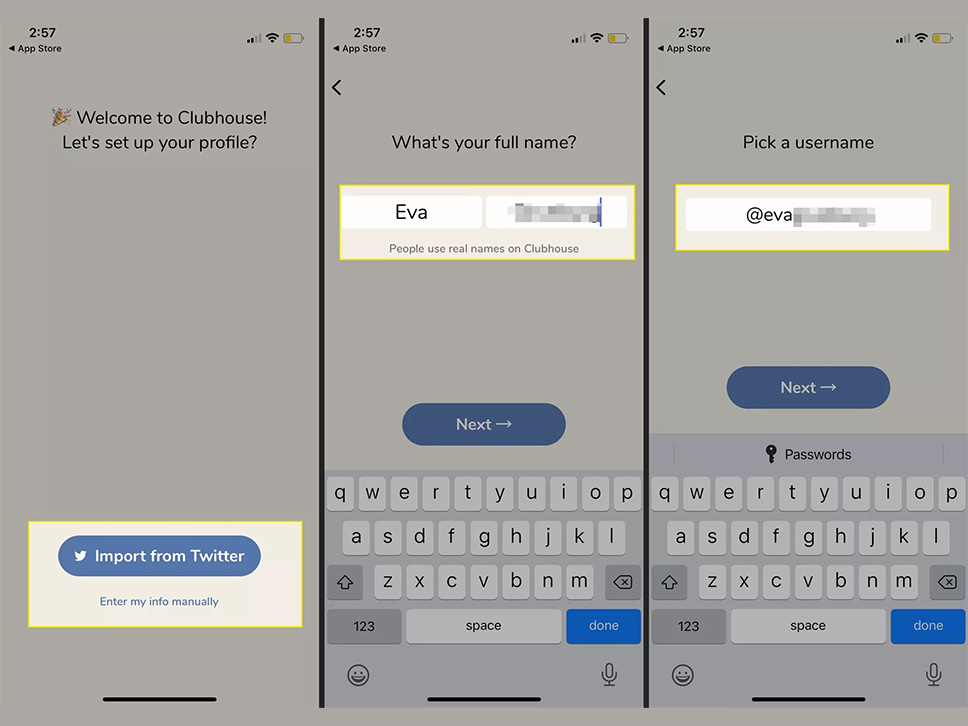
- یک عکس اضافه کنید و روی Next کلیک کنید. اگر فعلا تمایلی به گذاشتن عکس برای پروفایل خود ندارید، میتوانید روی Skip کلیک کرده تا از این مرحله رد شوید.
- روی گزینه OK کلیک کنید تا به Clubhouse اجازه دهید به مخاطبین شما دسترسی داشته باشد و دوستان شما را پیدا کند یا روی Don’t Allow ضربه بزنید. یا برای رد شدن از این مرحله، میتوانید روی Skip کلیک کنید.
اگر به Clubhouse اجازه دسترسی به مخاطبین خود را ندهید، اما دوستی مخاطبین خود را در Clubhouse آپلود کند و اطلاعات شما در آن لیست باشد، به افراد دیگر اطلاع داده میشود که شما به Clubhouse ملحق شدهاید.
- کلاب هاوس لیستی از اتاقهای پیشنهادی را به شما نشان میدهد که باید دنبال کنید. اتاقهایی را که میخواهید دنبال کنید انتخاب کنید، سپس روی Follow کلیک کنید.
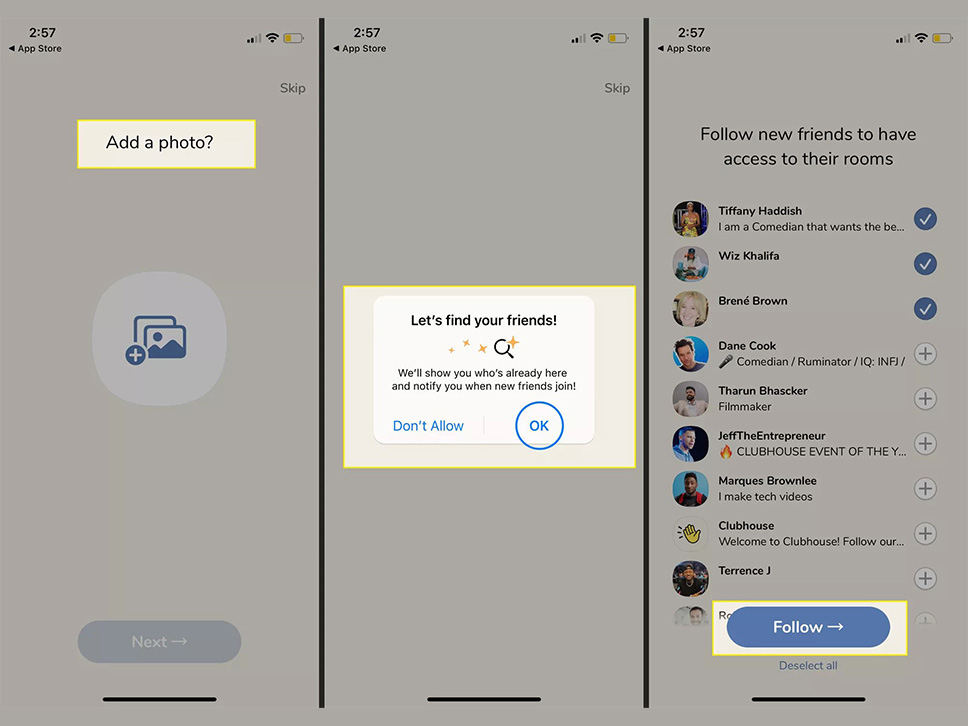
- روی Allow کلیک کنید تا اعلانهای Clubhouse مجاز شود یا اگر ترجیح میدهید اعلانها را دریافت نکنید، روی Don’t Allow ضربه بزنید.
- اکنون تنظیمات پروفایل شما کامل شده است و به صفحه اصلی Clubhouse خواهید رسید.
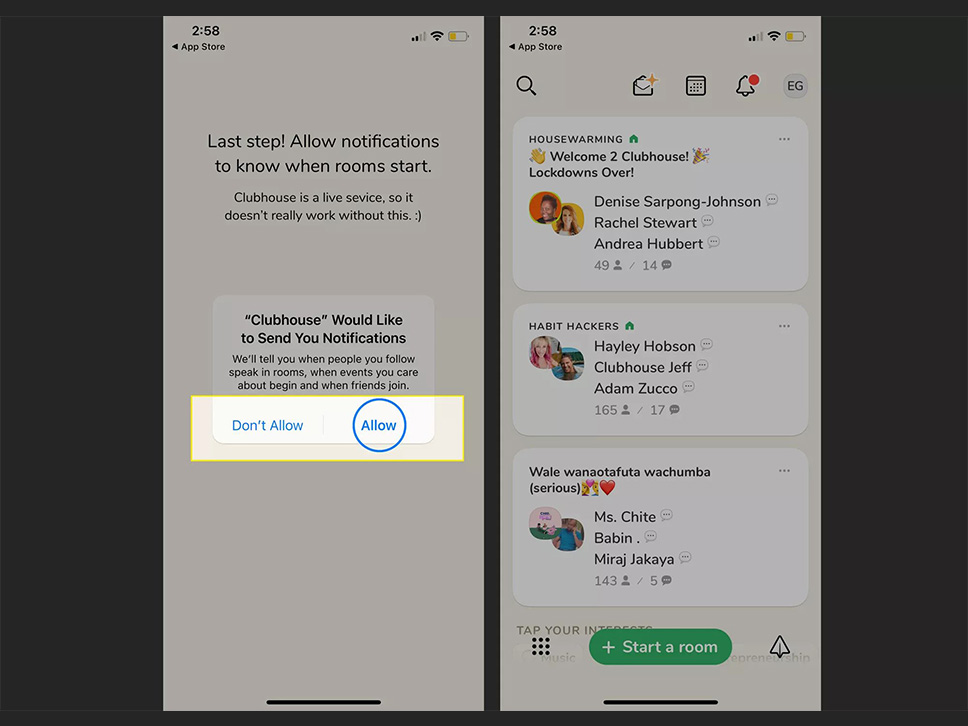
نحوه دنبال کردن افراد و موضوعات مورد پسند
پس از اتمام مراحل ساخت پروفایل، برای جستجوی موضوعات و اتاقهای مورد علاقه خود، روی ذره بین ضربه بزنید. عبارت جستجو (search) را تایپ کنید، یا افراد را برای دنبال کردن پیشنهادها مطالعه کنید. برای مشاهده گزینههای بیشتر، روی Show More People ضربه بزنید. یا برای یافتن مکالمات درباره موضوعات مورد علاقهتان به پایین بروید. روی موضوعی ضربه بزنید تا به افراد، موضوعات و باشگاههای بیشتری برای دنبال کردن دسترسی داشته باشید.
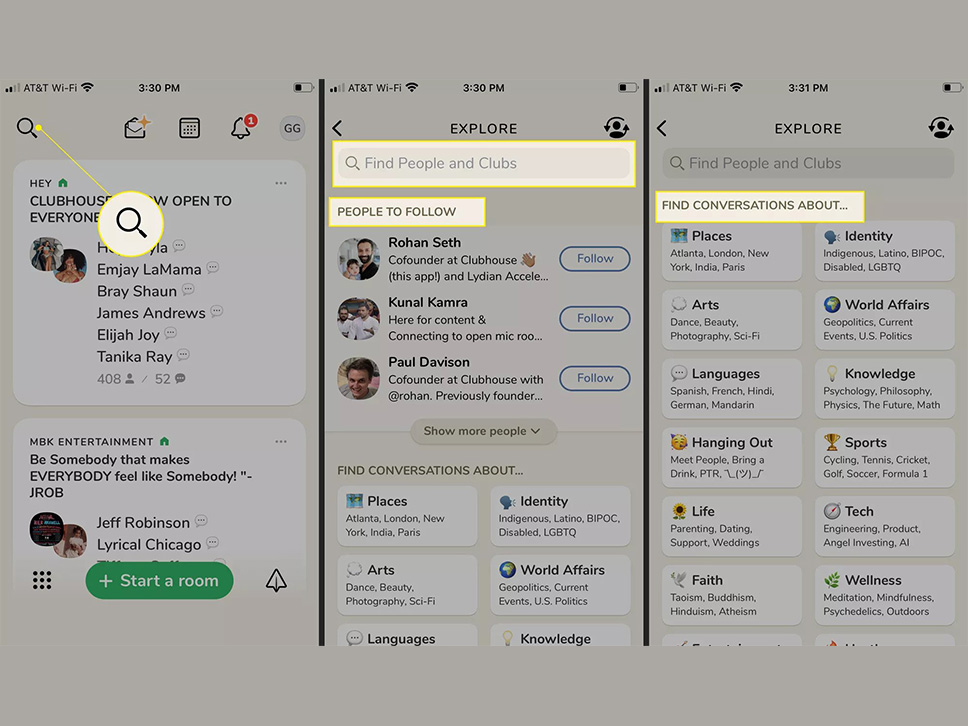
آشنایی با صفحه اصلی کلاب هاوس
کلاب هاوس یک صفحه اصلی معمولی ندارد. در عوض، دارای یک صفحه اصلی است که به عنوان خلاصهای از آنچه در شبکه شما میگذرد عمل میکند و اتاقهای Clubhouse که در کاربران در حال گفتوگو هستند و یا قرار است در آینده در آن به بحث بنشینند را به نمایش میگذارد.
در بالای صفحه یک مرور زمانی از اتاقهایی که قرار است در آینده کاربران در آنجا گفتوگو کنند را به شما نشان میدهد که میتوانید به آن بپیوندید. با اسکرول کردن به پایین، مجموعهای از اتاقهای Clubhouse فعال را خواهید دید که موضوع بحث آنها مواردی است که پیشتر به عنوان علاقهمندیهای خود مشخص کرده بودید. علاوه بر نام و موضوع اتاق باشگاه، کادر خلاصه نشان میدهد که چند نفر در اتاق هستند و چند سخنران فعال وجود دارد.
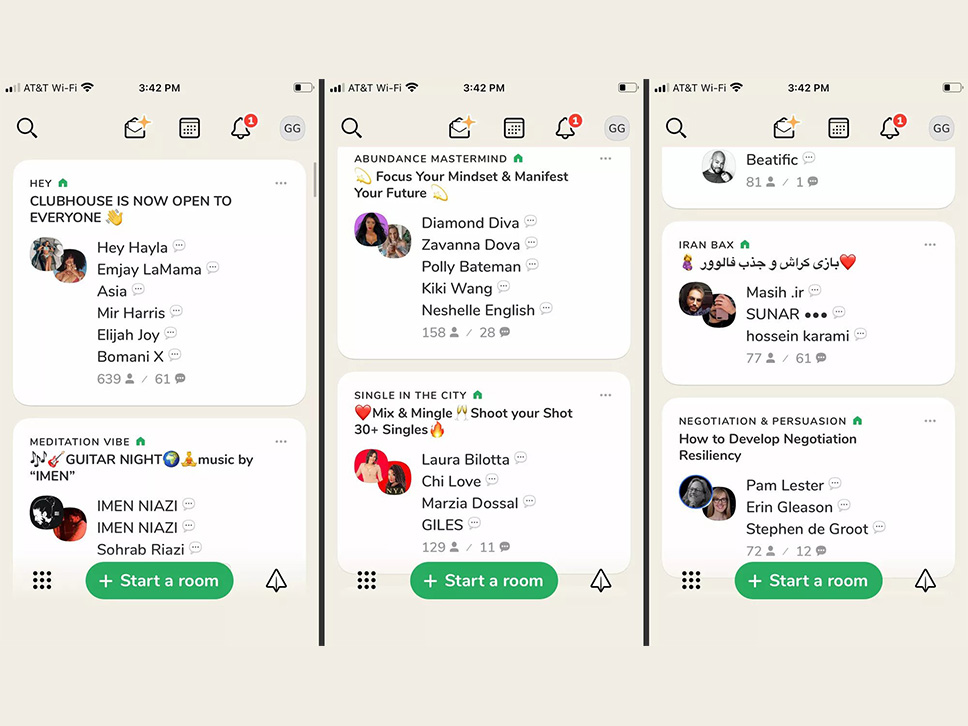
چگونه یک اتاق گفتوگو راه اندازی کنیم
در حالی که کلاب هاوس دارای اتاقهایی است که علایق بیشماری را در بر میگیرد، راه اندازی یک اتاق و ایجاد بحثی که مورد علاقه شما باشد آسان است. برای راه اندازی یک اتاق گفتوگو مراحل زیر را دنبال کنید.
- دکمه سبز شروع اتاق را در پایین صفحه اصلی انتخاب کنید.
- انتخاب کنید که آیا ورود به اتاق جدید میتواند برای عموم کاربران آزاد باشد و یا از تعدادی مشخص تشکیل شده و جلسه خصوصی باشد. اتاقهای باز برای هر کسی که پیوند را داشته باشد باز است. موارد اجتماعی فقط برای افرادی که شما آنها را دنبال می کنید در دسترس هستند و موارد بسته برای افرادی که اجازه پیوستن به آنها را دارید در دسترس است.
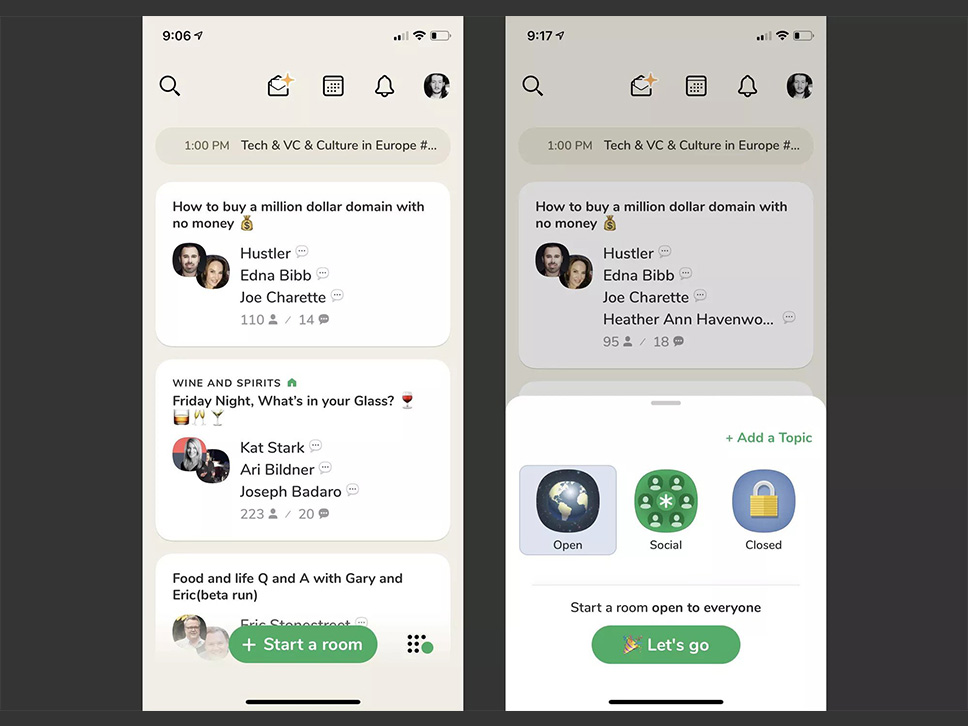
- یک موضوع گفتوگو را برای اتاق مشخص کنید. تعیین موضوعات و خلاصه مبحث، اختیاری هستند اما هنگام استفاده از اتاق باز یا اجتماعی میتوانند حیاتی باشند، چراکه افراد میتوانند به سرعت رشته بحث را پیدا کنند و در آن شرکت کنند.
- گزینه Let’s Go را انتخاب کنید تا روی آنتن بیایید. بسته به تنظیمات اتاق، دیگران میتوانند به این اتاق بپیوندند، و شما میتوانید شرکت کنندگان را به ناظر تبدیل کنید تا به هدایت مکالمات کمک کنند.
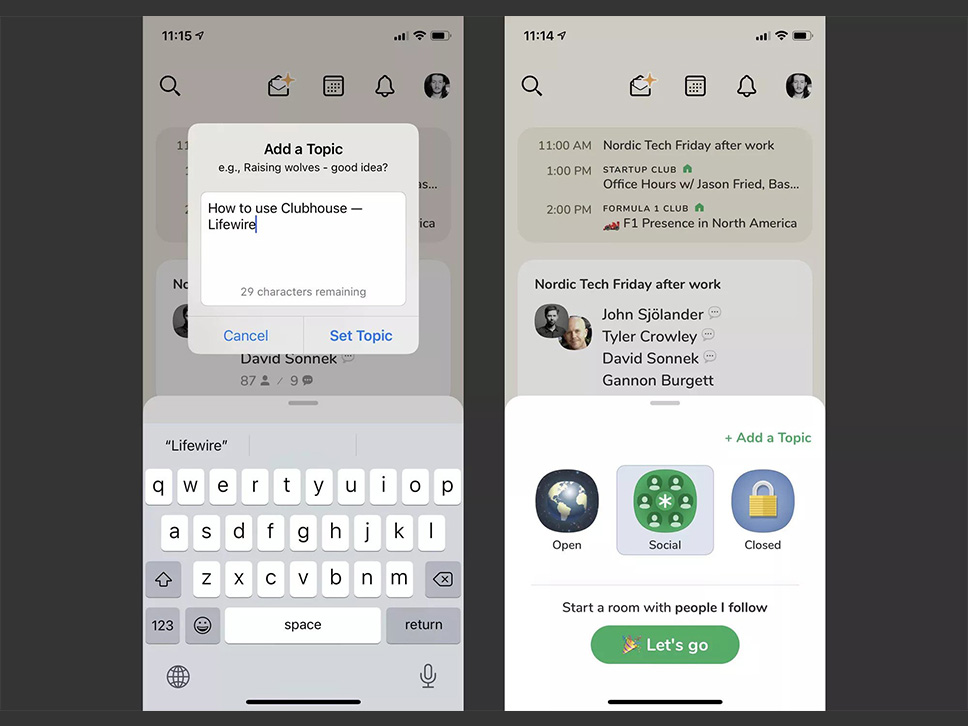
چگونه به یک اتاق در کلاب هاوس بپیوندیم
ملحق شدن به یک اتاق کلاب به سادگی ضربه زدن روی اتاقی است که در دنیای واقعی با آن روبرو میشوید، چه در صفحه اصلی باشید یا در حین جستجو در موضوعات و علایق، وقتی به اتاقی میپیوندید، بهطور پیشفرض بیصدا میشوید، اما میتوانید صدای بلندگوهای دیگر را بشنوید.
اگر میخواهید بخشی از افرادی باشید که در گفتوگو شرکت میکنند، با ضربه زدن روی نماد، دست خود را بالا ببرید در گوشه سمت راست پایین رابط کاربری اتاق کلاب هاوس، درخواست صحبت کنید. این کار به مدیرانی که میخواهید به مکالمه بپیوندند اطلاع میدهد و به آنها این امکان را میدهد که صدای شما را لغو کنند یا شما را ناظر کنند.
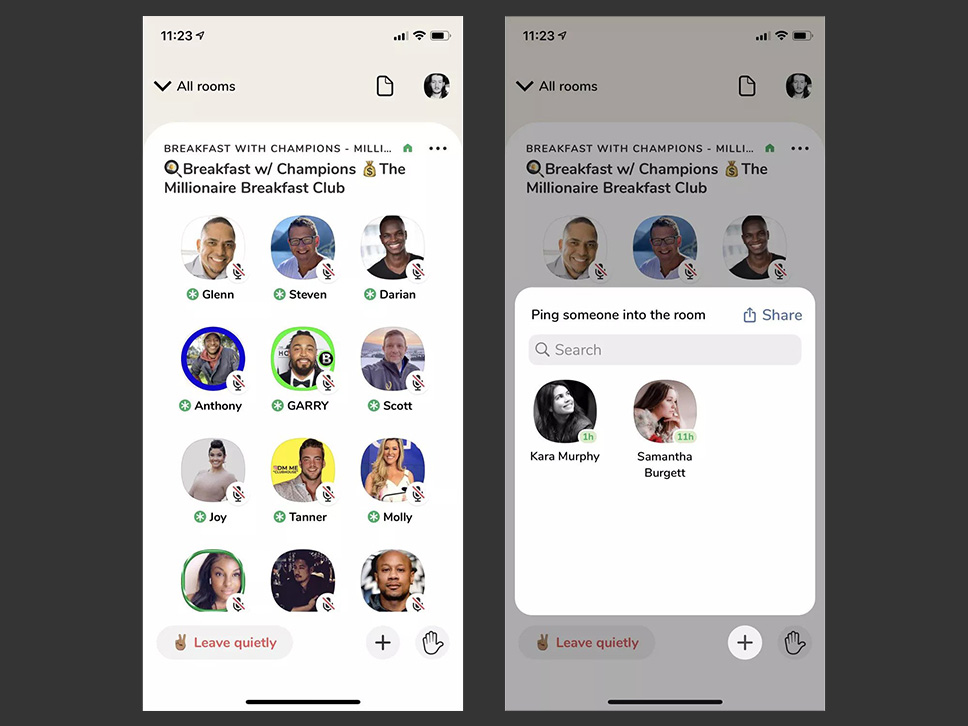
همچنین میتوانید با استفاده از نماد + دوستان خود را به اتاق اضافه کنید. با ضربه به این علامت، فهرستی از افرادی که شما را دنبال میکنند و گزینه اشتراکگذاری پیوند اتاق با سیستم عاملهای خارجی را نشان میدهد.
برای خروج از اتاق، روی نماد ترک بیصدا ضربه بزنید. شما را به صفحه اصلی Clubhouse میبرد تا به مکالمه زیر بپیوندید، موضوع بعدی را پیدا کنید یا برنامه را ترک کنید.
سخن پایانی
همانگونه که مشاهده کردید، کار با برنامه کلاب هاوس بسیار سادهتر از سایر شبکههای اجتماعی است. این شبکه اجتماعی علیرغم تازه تاسیس بودنش، طرفدارها و کاربران خاص خودش را دارد. شما نیز میتوانید این برنامه را نصب کرده و به راحتی علایق خود را دنبال کنید.


















